Publicitate
Trăim într-o lume plină de reclame, iar Windows 10 nu face excepție. Nu ar trebui să suportați asta într-un sistem de operare, așa că haideți să vedem cum să dezactivați toate reclamele.
Le veți găsi pe ecranul de blocare, meniul Start, zona de notificare și multe alte locuri. Poate că acest lucru vine ca urmare a oferind Windows 10 gratuit Ai până pe 29 iulie să faci upgrade gratuit la Windows 10Termenul limită pentru o actualizare gratuită la Windows 10 se apropie. Iată ce trebuie să faci dacă vrei să-l prinzi la timp. Nu așteptați până nu este prea târziu! Citeste mai mult de un an, dar se pare că numărul de reclame crește.
Dacă ați observat reclame în Windows 10, asigurați-vă că vă împărtășiți descoperirea în comentariile de mai jos.
1. Pe ecranul de blocare
Dacă utilizați Windows reflectă pe ecranul de blocare Lucruri interesante de făcut cu ecranul de blocare Windows 10Ecranul de blocare Windows 10 este mai mult decât un afișaj elegant pentru a acoperi ecranul de conectare. Permiteți-ne să vă arătăm tot ce poate face și cum îl puteți personaliza sau dezactiva. Citeste mai mult , o caracteristică care afișează imagini de înaltă calitate din biblioteca Microsoft, apoi s-ar putea să fiți ocazional întâmpinat cu un anunț când veniți să vă deblocați sistemul. Mai degrabă decât o scenă frumoasă a naturii care să apară pe ecran, exemplele anterioare includ imagini pentru jocul video Rise of the Tomb Raider si filmul Minionii.
Din păcate, fie trebuie să suportați aceste reclame, fie să încetați să utilizați în întregime reflectoarele Windows. Dacă ultima opțiune este pentru dvs., apăsați Tasta Windows + I pentru a deschide Setări și apoi navigați la Personalizare > Ecran de blocare.
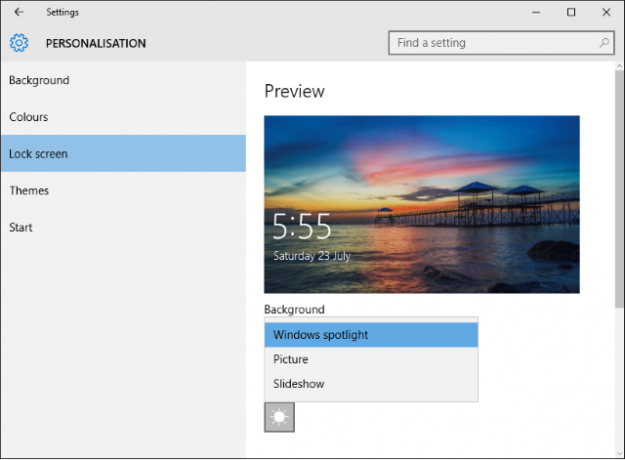
De aici, utilizați meniul derulant de mai jos fundal pentru a selecta oricare Imagine sau Prezentare de diapozitive. Apoi, puteți personaliza după caz. Dacă doriți să vă asigurați că nu primiți nici măcar link-uri către aplicațiile din magazin, glisați Obțineți informații distractive, sfaturi, trucuri și multe altele pe ecranul de blocare la Off.
2. În meniul Start
Meniul Start este unul dintre cei mai grav delincvenți pentru reclame, deoarece apar în două locuri.
Placi vii
Actualul meniu Start are cinci piese care afișează implicit aplicațiile promovate. Acestea ar putea fi aplicații preinstalate Te-ai săturat de bloatware? Cum să ștergeți aplicațiile din magazinul Windows 10Pentru Microsoft, Windows 10 este un bancomat. Cu actualizările viitoare, mai multe aplicații vor fi preinstalate și promovate în meniul Start. Permiteți-ne să vă arătăm cum să eliminați cu ușurință aplicațiile preinstalate din Windows Store. Citeste mai mult sau link-uri către descărcări din magazinul Windows. Într-o actualizare viitoare a Windows 10, numărul acestor plăci se va dubla la 10.

Este o pacoste, dar simplu de rezolvat. Pentru aplicațiile preinstalate, Click dreapta țiglă și selectați Dezinstalează. Pentru linkurile Windows Store, Click dreapta țiglă și selectați Anulați fixarea de la Start. Acestea nu vor reapărea după ce le-ați eliminat, cu excepția cazului în care o actualizare viitoare le forțează înapoi.
Toate aplicațiile
Când parcurgeți lista de programe, este posibil să întâlniți aplicații care sunt listate ca fiind Sugerat. Acestea sunt plasate de Microsoft – mai degrabă decât de dezvoltatorul aplicației – care își bazează sugestiile pe alte aplicații pe care le-ați descărcat.

Dacă vedeți o sugestie de aplicație pe care doriți să o eliminați, Click dreapta acesta și selectați Nu afișa această sugestie sau Dezactivați toate sugestiile. Alternativ, dacă doriți să fiți proactiv și să le dezactivați chiar înainte de a le vedea, apăsați Tasta Windows + I pentru a încărca Setări și pentru a naviga la Personalizare > Start. Odată aici, întoarce-te Ocazional, afișați sugestii în Start la Off.
3. Obțineți aplicația X
Niciodată unul care nu a pierdut ocazia de a-și promova propriile produse, Microsoft a inclus o serie de aplicații promoționale în Windows 10. Acestea includ Get Office și Get Skype. Este posibil să aveți deja aplicația completă reală, dar le veți vedea în continuare.
Nu numai că le veți găsi în meniul Start, dar este posibil să primiți și notificări despre ele. Pentru a scăpa de notificări, apăsați Tasta Windows + I pentru a deschide Setări și pentru a naviga la Sistem > Notificări& acțiuni și apoi glisați aplicațiile jignitoare către Off.
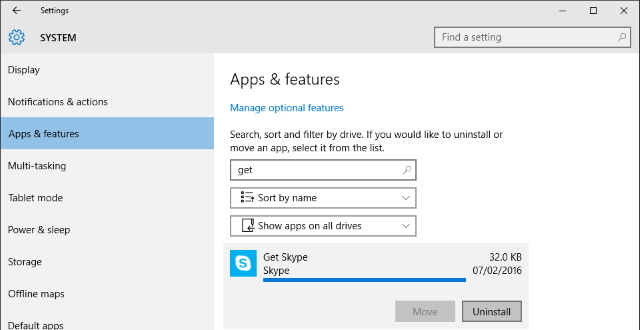
Dar să facem un pas mai departe și să eliminăm complet aceste aplicații promoționale. presa Tasta Windows + I și apoi navigați la Sistem > Aplicații și funcții. Aceasta va afișa o listă cu toate aplicațiile instalate pe sistemul dvs. Puteți fie să căutați o aplicație, fie să doriți doar să le derulați pe toate și să eliminați dezordinea în timp ce sunteți aici. Faceți clic pe o aplicație și apoi selectați Dezinstalează pentru a-l elimina.
4. În unele jocuri Windows
S-au dus vremurile în care puteai juca un simplu joc al joc de desktop de lungă durată Solitaire Sărbătorim 25 de ani de Microsoft Solitaire: Istoria, regulile și un turneuSolitaire - rezervele angajaților de birou și ale gospodinelor plictisite - își sărbătorește a 25-a aniversare, iar Microsoft îl comemorează cu un turneu de grup. Revizuim istoria și regulile jocului. Citeste mai mult . Acum include reclame! Microsoft Solitaire Collection vine preinstalat cu Windows 10 și oferă o varietate de reclame, de la reclame banner la videoclipuri pe ecran complet. Minesweeper este disponibil din Magazin și veți primi un tratament similar și în acel joc.
Din păcate, pentru a elimina aceste reclame, va trebui să plătiți și să faceți upgrade la un abonament Premium. Și nici nu este ieftin: 1,49 USD pe lună sau 10 USD pe an, per aplicație. Pentru aceasta, lansați jocul și accesați Meniu > Upgrade la Premium.

Alternativ, puteți descărca aplicații similare din Magazin, deși nu vor fi jocuri oficiale Microsoft. În caz contrar, verificați Ghidul lui Winaero despre cum să rulați jocurile Windows 7 în Windows 10 - deși vă rugăm să rețineți că nu ne asumăm nicio responsabilitate pentru fișierul ZIP pe care îl furnizează.
5. Pe Windows Ink Workspace
O nouă caracteristică în Windows 10 este Windows Ink Workspace, care își propune să facă utilizarea unui stilou digital o experiență mai fluidă. Accesarea spațiului de lucru din bara de activități afișează diverse puncte de acces utile, cum ar fi Sticky Notes și Sketchpad. Dar veți observa și a Sugerat secțiune, care este folosită pentru reclame.
Acest lucru poate cădea pe partea utilă a reclamelor, deoarece va recomanda aplicații care se referă la utilizarea unui stilou digital, cum ar fi Fresh Paint și SketchBook, dar nu trebuie să le vedeți dacă nu doriți.
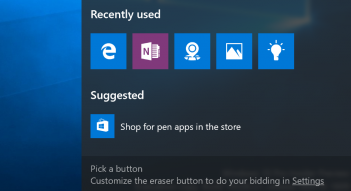
Pentru a dezactiva aceste sugestii, apăsați Tasta Windows + I și navigați la Dispozitive > Pen. Apoi comuta Afișați sugestii de aplicații recomandate la Off.
Protejați-vă confidențialitatea
Windows vă oferă un ID pe care Microsoft îl folosește pentru a vă urmări prin aplicații și pentru a difuza reclame relevante. Acesta este unul dintre setările implicite ar trebui să verificați imediat 7 Setări implicite ale Windows 10 pe care ar trebui să le verificați imediatMicrosoft a luat niște decizii discutabile cu Windows 10. Unele dintre setările sale implicite nu ar trebui lăsate singure. Vă arătăm cum să îmbunătățiți confidențialitatea, să conservați lățimea de bandă, să reduceți distracția și multe altele. Citeste mai mult când rulați Windows 10. Opriți acest lucru apăsând Tasta Windows + I, navigând către Confidențialitate > General iar apoi alunecând Permiteți aplicațiilor să folosească ID-ul meu de publicitate pentru experiențe între aplicații la Off.
Dacă doriți să obțineți un control mai bun asupra confidențialității dvs. în Windows 10, consultați ghidul nostru cum să vă configurați setările de confidențialitate Cum să configurați setările de confidențialitate Windows 10 în timpul instalăriiDacă instalați Windows 10 pentru prima dată, este posibil să fiți nemulțumit de presupunerile pe care Microsoft le face atunci când își selectează setările prestabilite Express Settings în timpul instalării. Ce libertăți își ia Microsoft cu privire la confidențialitatea dvs.? Citeste mai mult .
Ați observat alte reclame în Windows 10? Credeți că este potrivit să aveți reclame într-un sistem de operare?
Joe s-a născut cu o tastatură în mâini și a început imediat să scrie despre tehnologie. Acum este un scriitor independent cu normă întreagă. Întrebați-mă despre Loom.

